酷我音樂如何剪輯歌曲?酷我音樂剪輯歌曲的方法
更新日期:2023-09-22 23:22:42
來源:系統之家
酷我音樂是我們平時常用的音樂播放軟件,它不但可以搜索播放音樂,而且還可以利用酷我音樂軟件進行歌曲的剪輯,那么問題來了酷我音樂如何剪輯歌曲呢?接下來跟著我往下看看酷我音樂剪輯歌曲的方法。
方法步驟
1、首先需要先打開酷我音樂進入到主界面;
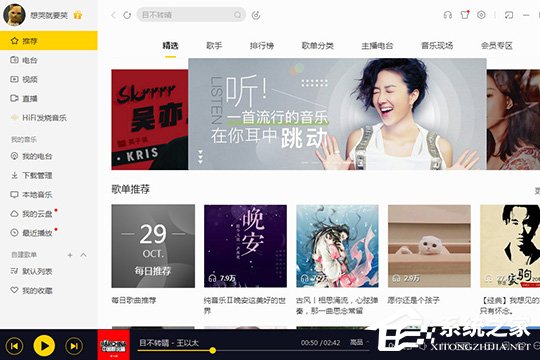
2、之后選擇一首想要剪輯的歌曲進行搜索,可以直接在上方的搜索欄內進行歌名、歌手的搜索(如果自己在電腦的本地文件中已經有想要剪輯的歌曲,請直接看第七步);
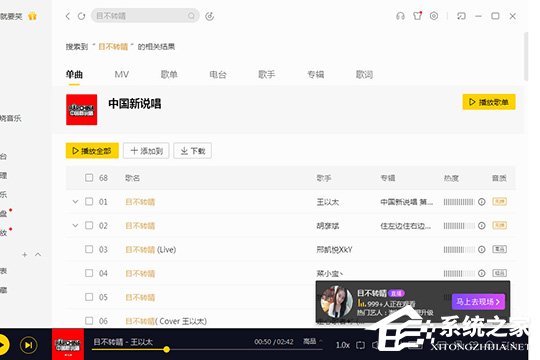
3、之后在下方的播放欄,點擊紅框標注內的“圓圈”選項,在新出現的選項欄選擇其中的“下載”選項即可進行歌曲的下載;
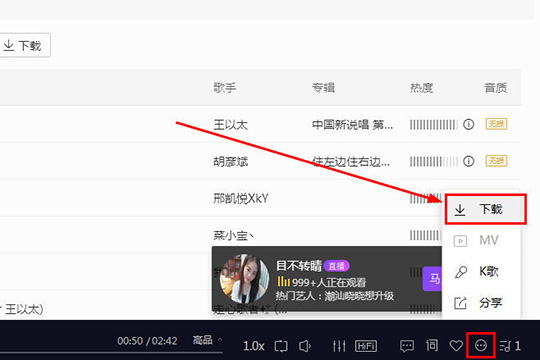
4、用戶可以在左邊的我的音樂中找到剛剛下載的音樂,點擊“下載管理”即可進入下載界面,在這里可以看到已下載以及下載中的音樂;
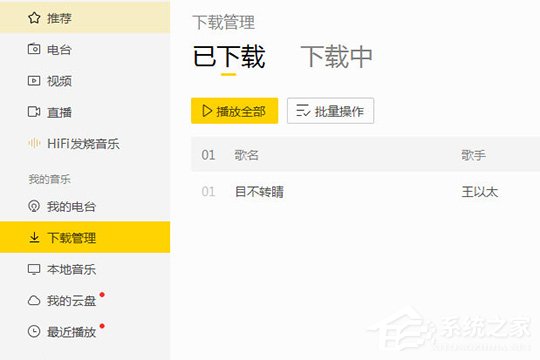
5、右鍵點擊剛剛下載的音樂,在新出現的設置欄目點擊“打開文件所在目錄”選項,即可進入到下載歌曲所在的目錄;
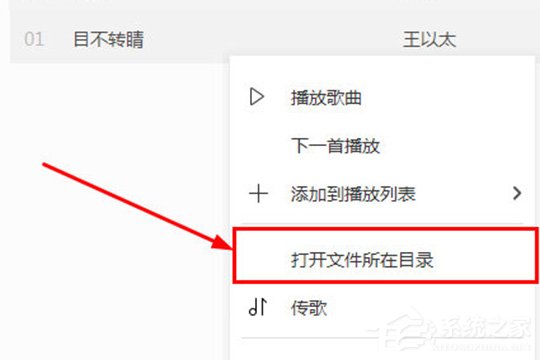
6、進入到下載的目錄之后就可以看到,下載音樂的格式以及歌手信息,記住下載歌曲所在的位置,方便之后操作;
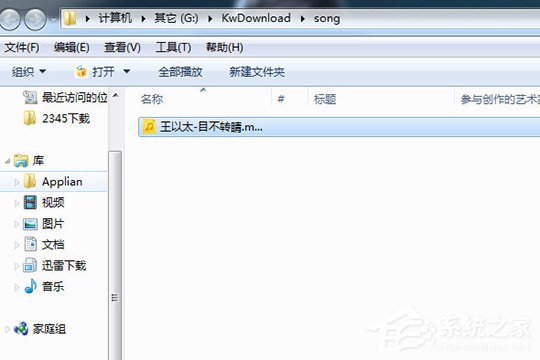
7、之后點擊酷我音樂右上角的“齒輪”圖標選項,在新出現的設置欄選擇音樂工具,再點擊其中的“鈴聲制作”選項,雖說是鈴聲制作,但其中的功能還是可以幫助大家進行歌曲的剪輯的;
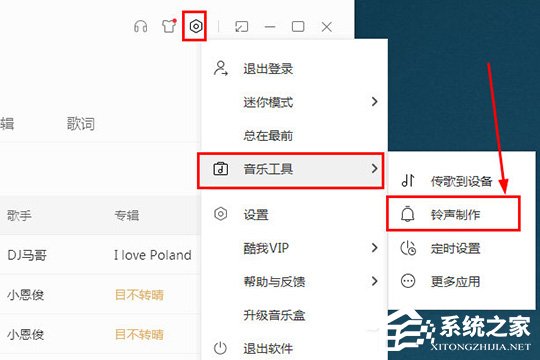
8、進入到鈴聲制作的界面之后,點擊其中的添加歌曲進行歌曲的添加,也就是剛剛所說的下載目錄了;
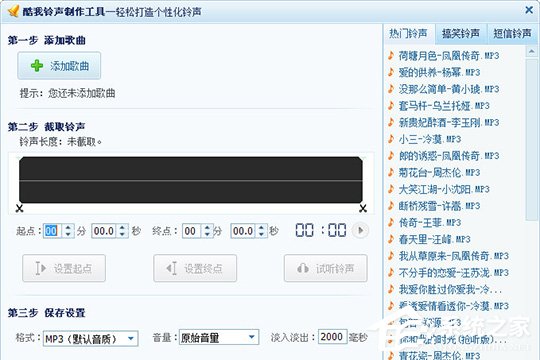
9、重點的來了,選擇需要截取的起點與終點,還可以直接用鼠標拖動所需要保留的位置,在設置完之后就可以進行試聽了,最后點擊“保存到本地”即可完成歌曲的剪輯。
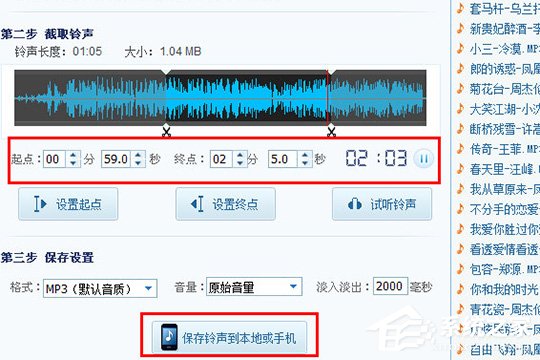
以上就是酷我音樂如何剪輯歌曲的全部內容啦,按照以上的方法操作,你就能輕松的剪輯你喜愛的歌曲片段了。
- monterey12.1正式版無法檢測更新詳情0次
- zui13更新計劃詳細介紹0次
- 優麒麟u盤安裝詳細教程0次
- 優麒麟和銀河麒麟區別詳細介紹0次
- monterey屏幕鏡像使用教程0次
- monterey關閉sip教程0次
- 優麒麟操作系統詳細評測0次
- monterey支持多設備互動嗎詳情0次
- 優麒麟中文設置教程0次
- monterey和bigsur區別詳細介紹0次
周
月












